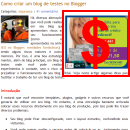Anúncios bem posicionados chamam a atenção do visitante e atraem cliques.
Por isso, um dos locais preferidos para posicionar os anúncios é dentro dos textos dos artigos, tanto em seu início quanto em seu meio.
Neste artigo, você aprenderá como fazer isso no Blogger.
Sugiro assistir este vídeo antes de terminar de ler o artigo:
Introdução
Você sabe o que o Google AdSense?
Trata-se de um programa do Google, pelo qual você exibe anúncios em seu blog e acumula um pequeno valor a receber a cada clique que um visitante dá nele.
Do outro lado, o Google cobra do anunciante um valor maior a cada clique, o que garante seu lucro.
Se você quer conhecer mais sobre o programa e ver como ganhar mais com ele, sugiro ler os artigos abaixo:
- 6 dicas para ganhar dinheiro com o Google Adsense
- E-book do Gustavo Freitas sobre Google Adsense
- O que o Google me ensinou sobre o AdSense
Dois fatores muito importantes para ter bons rendimentos com o AdSense são o tamanho dos anúncios e seu posicionamento.
O próprio Google oferece uma página chamada Guia para tamanhos de anúncios, onde mostra os tamanhos que normalmente rendem mais e onde eles podem ser aplicados.
Na prática, o que dá mais resultado são os experimentos: o ideal é você variar em seu blog o tamanho e posicionamento dos anúncios e acompanhar durante algum tempo o retorno que eles dão, até encontrar o melhor local.
Nos próximos itens, você aprenderá a posicionar os anúncios do AdSense dentro dos seus artigos. Basta seguir as instruções.
1. Criando o bloco de anúncio no Google AdSense
O primeiro passo é criar o bloco (ou blocos) de anúncio que você colocará em seu blog.
1. Acesse http://adsense.google.com e entre com seu usuário e senha se for solicitado.
2. Clique na opção “Meus anúncios”.
3. Clique em “Novo bloco de anúncios”.
4. Preencha as informações necessárias e clique em “Salvar e obter código”. Note que há uma caixa “Tamanho do anúncio”, onde você escolherá seu tamanho.
5. Copie o código mostrado na caixa.
Pronto! Você já tem o código do seu bloco do seu anúncio para dar andamento aos demais passos.
2. Convertendo o código do anúncio
Se você fosse posicionar seu anúncio abaixo do cabeçalho ou na barra lateral do seu blog, bastaria colar o código do item anterior em um gadget do tipo HTML/JavaScript.
No entanto, para incorporá-lo ao código do seu template, será necessário converter esse código, caso contrário ocorrerá erros ao tentar colocá-lo em seu blog.
1. Acesse o Conversor de código AdSense.
2. Cole o código obtido no passo anterior na caixa “Código Original” e clique no botão “Converter”.
3. O novo código será mostrado na caixa “Código convertido”.
Mantenha essa caixa aberta, pois o código será necessário no próximo item.
3. Alterando o código HTML do seu template para incorporar o código
Neste último passo, será necessário editar o código HTML do template do seu blog para incorporar o código que você gerou no item anterior.
Mostrarei neste artigo duas situações diferentes.
Se você tem dúvidas sobre como editar o seu template, sugiro ler os artigos abaixo antes de prosseguir:
IMPORTANTE: Como toda alteração de código, é altamente recomendado que você faça antes a alteração em um blog de testes, com o mesmo template do seu blog atual, para avaliar se tudo funcionará corretamente.
Somente depois de comprovar isso é que você deve aplicar a alteração em seu blog oficial.
Situação 1: Adicionar o anúncio ao início de todos os artigos
Esta é a situação em que você deseja exibir o código do anúncio em todas as suas postagens, tanto antigas quanto novas, no início dos artigos.
É o que tenho aqui no Gerenciando Blog, como destaco na figura abaixo:
O procedimento é bem simples:
1. Procure pelo trecho <div class=’post-body’> em seu template.
2. Logo abaixo dele, cole o código abaixo, substituindo a parte em vermelho pelo código que você gerou no passo “2. Convertendo o código do anúncio”.
<div style=’float:right;padding-left:10px’>
<script type="text/javascript"><!–
google_ad_client = "ca-pub-3094340967219692";
/* Teste 300 x 250 */
google_ad_slot = "9951572036";
google_ad_width = 300;
google_ad_height = 250;
//–>
</script>
<script type="text/javascript"
src="http://pagead2.googlesyndication.com/pagead/show_ads.js">
</script>
</div>
</b:if>3. Salve as alterações em seu template.Pronto! Com isso, o anúncio AdSense passará a ser exibido na posição determinada, mas somente nas páginas de postagens. Isso significa que ele não será exibido na página inicial do seu blog.
ATUALIZAÇÃO 14/07/13: Se o procedimento acima não funcionar (ou se não houver o trecho em seu template), desfaça essa alteração e siga o procedimento abaixo:
1. Procure pelo trecho <data:post.body/> em seu template.
2. Logo acima dele, cole o código mostrado acima. Se você encontrar mais de uma vez esse trecho, faça o procedimento em todos eles.
3. Salve as alterações em seu template.
Situação 2: Adicionar o anúncio no meio dos artigos que você escolher
Esta é outra situação que utilizo aqui no Gerenciando Blog, não para anúncios do AdSense, mas de um anunciante fixo.
Neste caso, é possível determinar o ponto em que o anúncio será exibido, colocando um código no HTML da postagem ao escrevê-la.
Quando não coloco a código, o anúncio é exibido ao final da postagem.
Para este caso, fica melhor você criar um blog de anúncio mais largo, com a máxima largura que couber em sua área de postagem.
Abaixo está o procedimento para ter esse efeito:
1. Procure pela linha <data:post.body/> em seu template.
2. Substitua essa linha pelo código abaixo, substituindo a parte em vermelho pelo código que você gerou no passo “2. Convertendo o código do anúncio”.
<div expr:id=’"anuncio" + data:post.id’/>
<div style=’clear:both; margin:10px 0′>
<script type="text/javascript"><!–
google_ad_client = "ca-pub-3094340967219692";
/* Teste 300 x 250 */
google_ad_slot = "9951572036";
google_ad_width = 300;
google_ad_height = 250;
//–>
</script>
<script type="text/javascript"
src="http://pagead2.googlesyndication.com/pagead/show_ads.js">
</script>
</div>
<div expr:id=’"texto" + data:post.id’>
<data:post.body/>
</div>
<script type=’text/javascript’>
var objAnuncio=document.getElementById("anuncio<data:post.id/>");
var objTexto=document.getElementById("texto<data:post.id/>");
var objAdsense=document.getElementById("adsense<data:post.id/>");
var s=objTexto.innerHTML;
var r=s.search(/x3C!– anuncio –x3E/igm);
if (r<=0)
{
s += "x3C!– anuncio –x3E"
r=s.search(/x3C!– anuncio –x3E/igm);
}
objAnuncio.innerHTML=s.substr(0,r);
objTexto.innerHTML=s.substr(r+16);
</script>
<b:else/>
<data:post.body/>
</b:if>3. Salve as alterações em seu template. A partir de agora, todas as suas postagens passarão a exibir o anúncio automaticamente no final dos artigos.4. Ao escrever uma nova postagem, entre no modo de edição HTML (basta clicar no botão destacado em vermelho na figura abaixo) e insira o código <!– anuncio –> onde você desejar que seja exibido o anúncio (veja exemplo em azul).
Ao publicar a postagem, esse código será substituído pelo anúncio.
Conclusão
Seguindo os passos acima, você conseguirá colocar facilmente os anúncios do AdSense dentro de seus artigos e, provavelmente, obter rendimentos maiores.
Como alertei antes, é necessário realizar testes para avaliar qual será a melhor posição para o seu caso.
Embora eu tenha falado o tempo todo sobre blocos AdSense, o mesmo procedimento pode ser utilizado para anúncios fixos contratados diretamente com você.
Basta realizar os passos 2 e 3 utilizando o código de anúncio que você publica fixo em seu blog.
E você, utiliza ou já utilizou anúncios dentro do texto de suas postagens?
Quais foram os resultados obtidos?
Compartilhe com os demais em um comentário!